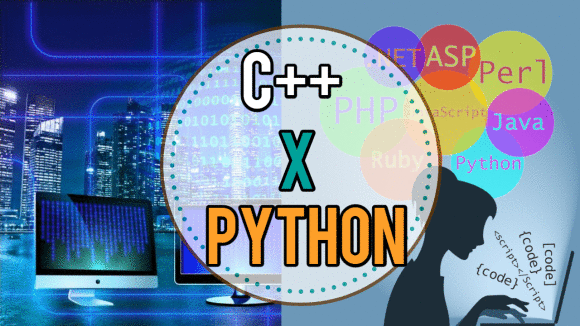
本文将向您展示在C ++中使用Python计算的方法,以及通过Microsoft Visual Studio2015版本和Anaconda 3随附的Python 3.8版,探索如何在C ++中使用Python。从“编写 Python 的 C++ 扩展 - Visual Studio | Microsoft Docs”一文中(本文中使用的程序代码来自以下Web文档),小编得到了启示:
编写Python的 C++ 扩展 - Visual Studio | Microsoft Docs:
https://docs.microsoft.com/zh-cn/visualstudio/python/working-with-c-cpp-python-in-visual-studio?view=vs-2019
对于初学者,需要注意的是,所用的计算机操作系统为Windows 10(64位),Anaconda 3为64位版本。
1. 当启动C ++时,该项目被设置为Win32 Console Application(控制台应用程序)。
启动项目,并需要一些其他设置。展开Debug菜单,然后在底部的属性中设置以下内容。
2. 将Python的include文件夹和libs文件夹安装至VC++ Directory (目录)的Include Directory (包含目录)和Library Directories(库目录)中。
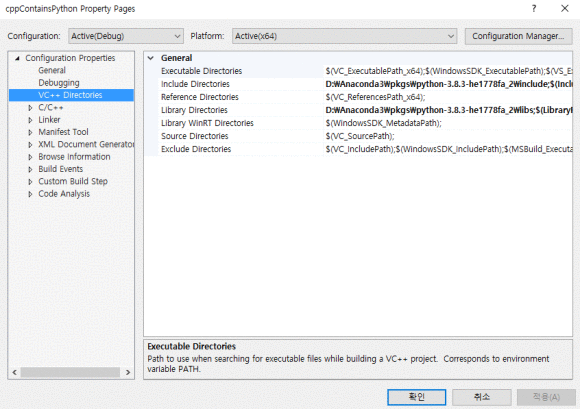
VC++ Directory(目录)
可参考如下设置:
D:\Anaconda3\pkgs\Python-3.8.3-he1778fa_2\include
D:\Anaconda3\pkgs\Python-3.8.3-he1778fa_2\libs
3. 将Python38.lib添加到Linker。
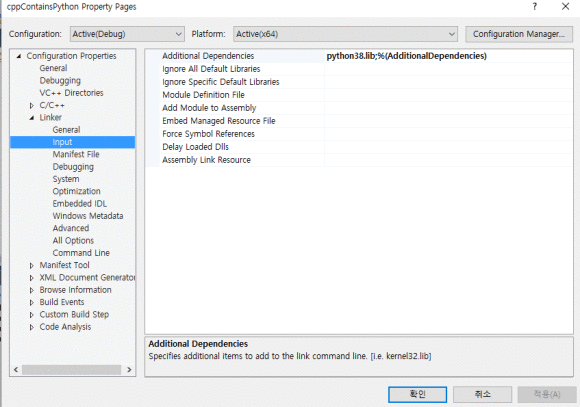
Linker
4. 如果环境变量中没有PYTHONHOME和PYTHONPATH,可在系统变量中进行添加。
可参考如下设置:
D:\Anaconda3\pkgs\Python-3.8.3-he1778fa_2
5. 编写并添加includePython.h如下:
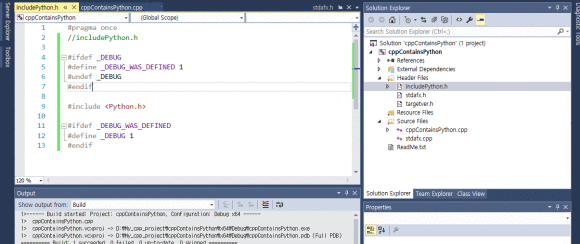
includePython.h
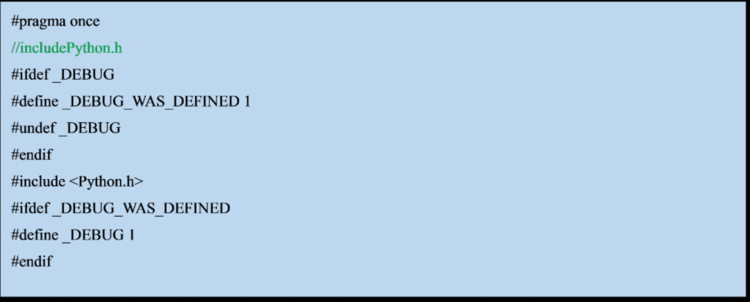
添加includePython.h的原因是使其即使在调试编译时也可以工作,因为默认设置是所添加的功能仅在发行版编译中有效。
6. 编写Main函数,如下所示:
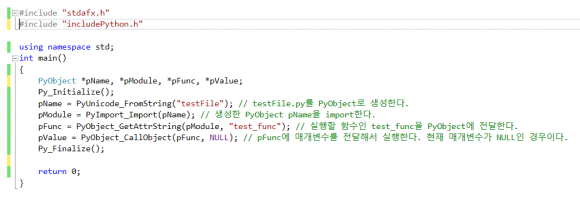
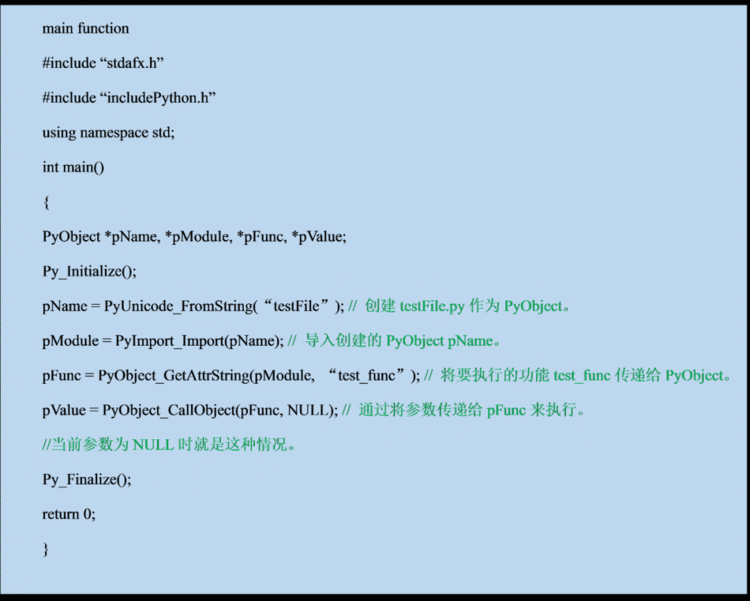
7. 编写testFile.py如下:
# -*- coding: utf-8 -*-
def test_func():
print (“hello def”)
8. 编译时,将平台编译为x64。

编译平台
像这样编译时,exe文件为D:\ My_cpp_project \ cppContainsPython \x64 \ Debug,它将位于x64 \ Debug位置,例如,testFile.py文件应该与exe文件同在此文件夹中。
9. 从CMD运行exe文件(命令提示符)
也许是出于某种原因,系统收到一条错误消息提示Python38.dll丢失。所以小编将Python38.dll文件复制到Anaconda文件夹中,并将其与exe文件放在同一文件夹中。这一做法起作用了。接着从C++调用了Python函数,并从Python中打印了hello def。

Python结果
接着就可以从C ++调用Python函数了。
如果您想更深入地了解RecurDyn,或是对我们的服务有任何疑问、意见、建议、投诉、推荐、表扬等,请通过以下官方联系方式与我们取得联系。我们将给予高度重视,并在最短时间内答复您。
电话:+86-571 5692 0398
传真:+86-571 5692 0399
官网:https://support.functionbay.cn/cn
邮箱:support@mbdsim.com
地址:浙江省杭州市滨江区浦沿街道六和路307号F座1幢205
